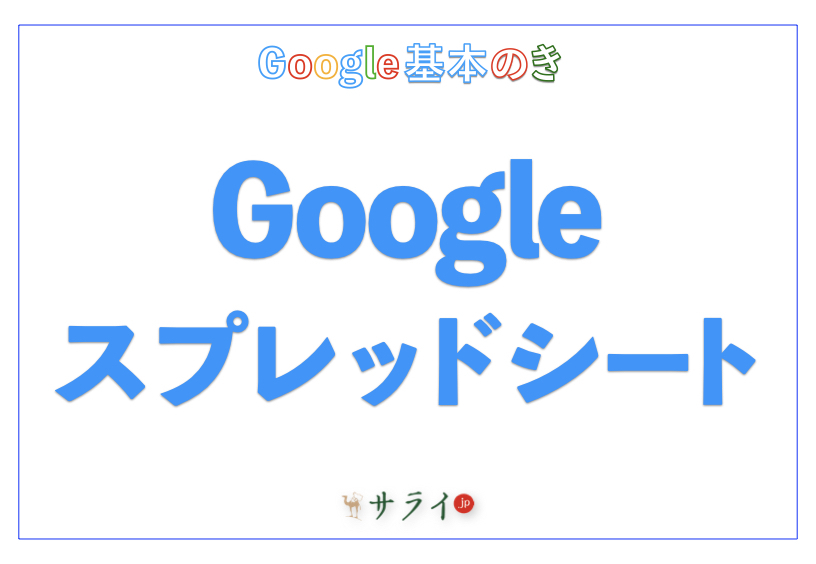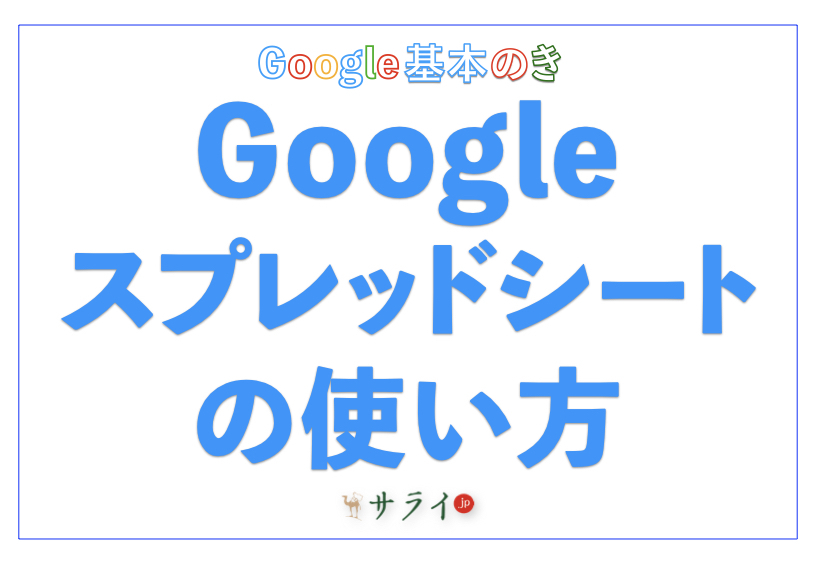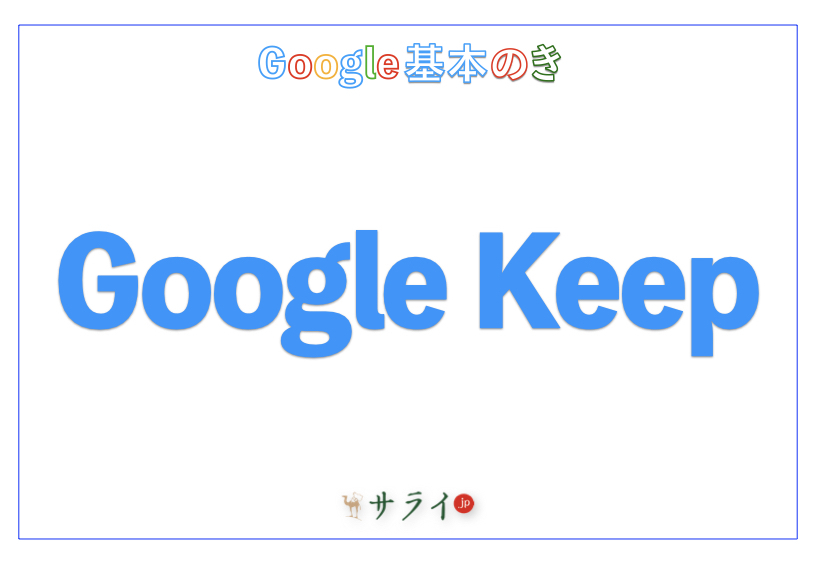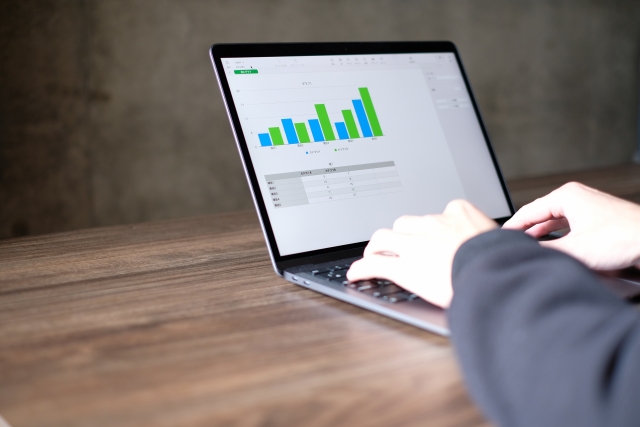
Google スプレッドシートは、スマートフォン(以下、スマホ)で表計算やデータ整理ができる無料のサービスです。Excelとよく似ているため、初めて操作しても戸惑いにくく、家計簿や旅行の費用管理など暮らしに役立つ使い道が豊富です。
この記事では、サライ世代の方が迷わず使えるように、基本操作から共有方法までを具体的に解説します。
※AndroidやiPhoneのOSのバージョンなどによって、動作手順に多少の違いがある可能性があります。
Google スプレッドシートとは?
Google スプレッドシートは、インターネットを利用して表を作成・計算・保存できる無料のサービスです。ここでは、基本的な特徴とスマホで使う利点を整理します。
Excelと比べて分かる特徴
多くの人がご存じのExcelは、パソコンにインストールして使うソフトです。一方、Google スプレッドシートは「クラウド」(=インターネット上にある保存場所)に自動で保存されます。
そのため、自宅のパソコンで入力した表を、外出先のスマホでも同じように開いて編集できます。ファイルをUSBメモリに移す必要はなく、常に最新の状態が反映される点が大きな違いです。
無料で使える安心感
Google アカウント(Gmailなどの利用に必要)があれば、基本は無料で利用できます。データはクラウドに保管されるため、スマホを買い替えてもログインすればこれまで通り使えます。中高年世代にとっても、安心して長く利用できる点が魅力です。
基本操作について
Google スプレッドシートを始めるときは、まず「新しい表を作る」「文字や数字を入力する」「簡単な計算をする」という3つの流れを覚えると、スムーズです。ここでは、スマホの画面を例に、手順を一つずつ確認していきます。
事前に、Androidの方は「Google Play ストア」で、iPhoneの方は「App Store」、「Google スプレッドシート」と検索し、「インストール」「入手」と表示されたボタンをタップして、アプリをインストールしておいてください。
新しいシートを作成する手順
以下のように、作成していきます。
1.スマホで「Google スプレッドシート」アプリを開きます。
2.画面右下にある「+」アイコンをタップします。
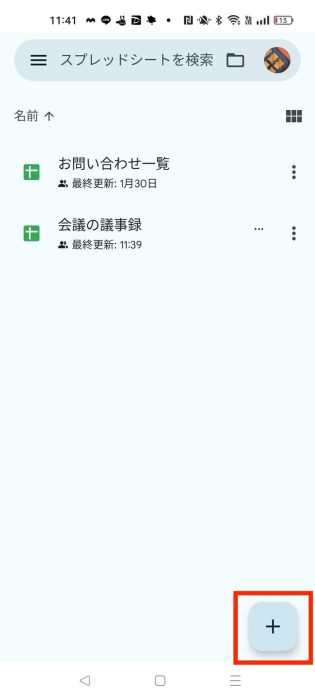
3.「新しいスプレッドシート」を選択し、白紙の表が作成されます。
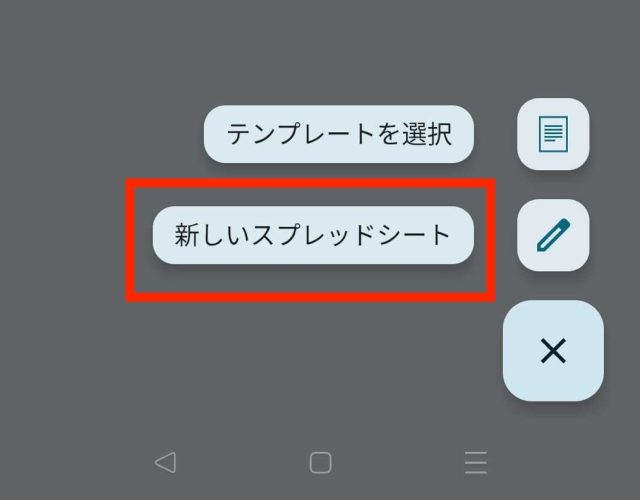
文字や数字を入力する流れ
画面に並ぶマス目を「セル」と呼びます。セルを軽くタップするとキーボードが出て、数字や文字を入力できます。セルは縦横に広がっているので、家計簿や名簿のように整理された表を作りやすいのです。
1.入力したいセルをタップします。
2.画面下部にキーボードが表示されるので、文字や数字を入力します。
3.入力が終わったら、チェックマークを押すと確定します。
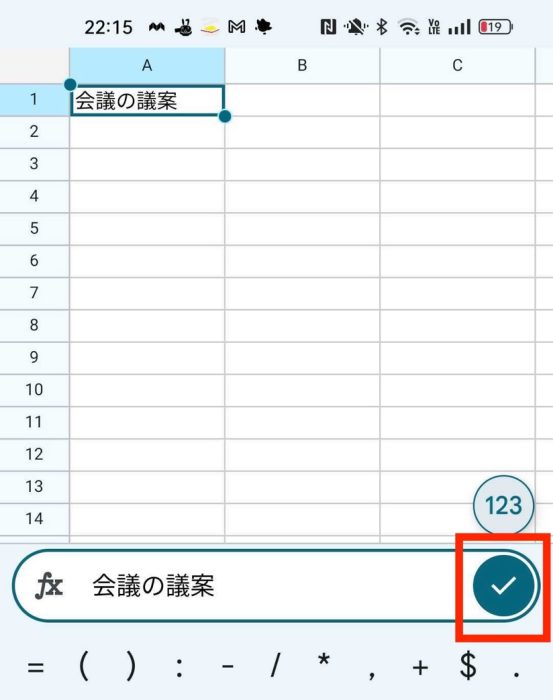
簡単な計算を試してみる
スプレッドシートの大きな魅力は、自動計算ができることです。足し算を例に試してみてください。
1.B1セルからB5セルに、1から5と入力します。
2.B6セルをタップし、画面下部のメニューから関数を表す「fx」を選択します。
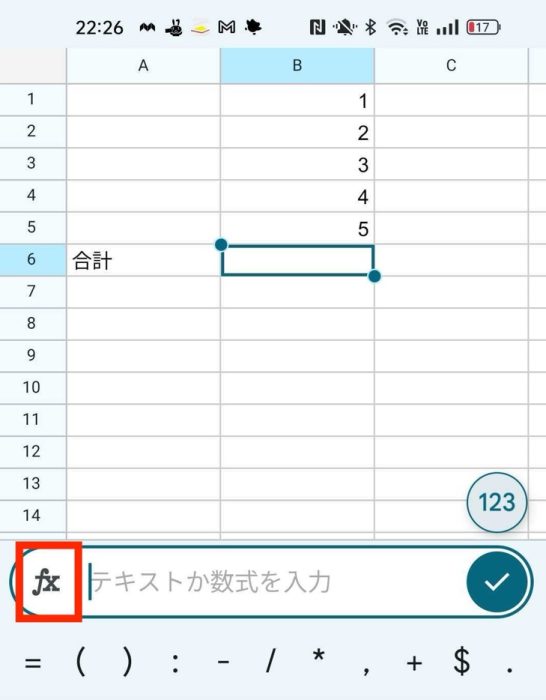
3.画面上の検索アイコンで「SUM」(合計を表す関数)と入力、「SUM」をタップします。
4.計算範囲をドラッグで選択し、チェックマークを押します。
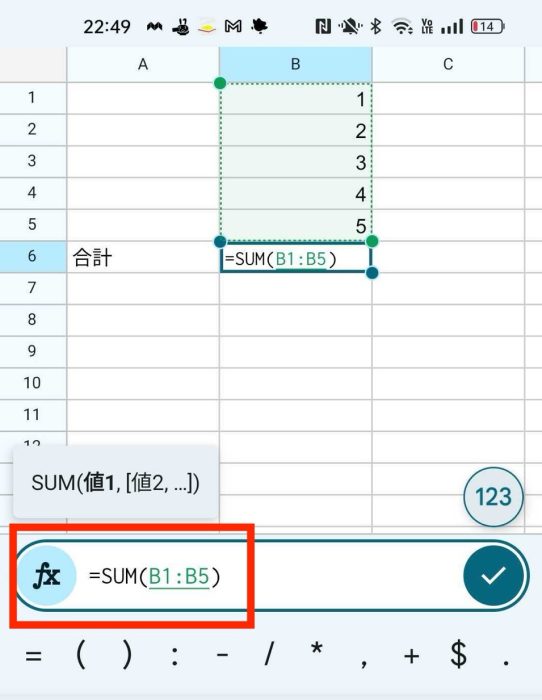
5.これで計算結果が表示されます。
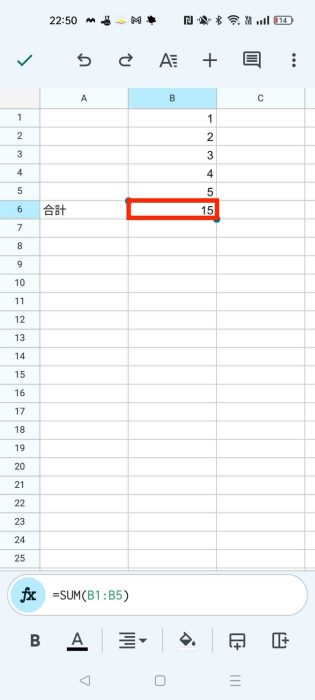
共有や共同編集で活用する
Google スプレッドシートの大きな強みは、一人で入力するだけでなく「家族や仲間と同じ表を同時に編集できる」ことです。家計簿や旅行の計画、地域の名簿づくりなど複数人で扱う場面では特に便利です。ここでは、共有の設定方法を丁寧に解説します。
家族や仲間とシートを共有する手順
以下の手順で共有できます。
1.共有したいスプレッドシートを開きます。
2.画面右上にある縦三点リーダー(縦に並んだ三つの点のこと。Androidの場合)もしくは三点リーダー(横に並んだ三つの点のこと。iPhoneの場合)をタップし、メニューで「共有とエクスポート」をタップします。
3.「共有」をタップ。共有したい相手のGoogle アカウントのメールアドレスを入力します。
4.権限(「編集者」「閲覧者(コメント可)」「閲覧者」を選択可能)を選択。
5.「紙飛行機」アイコンを押すと、相手に共有リンクが送られます。
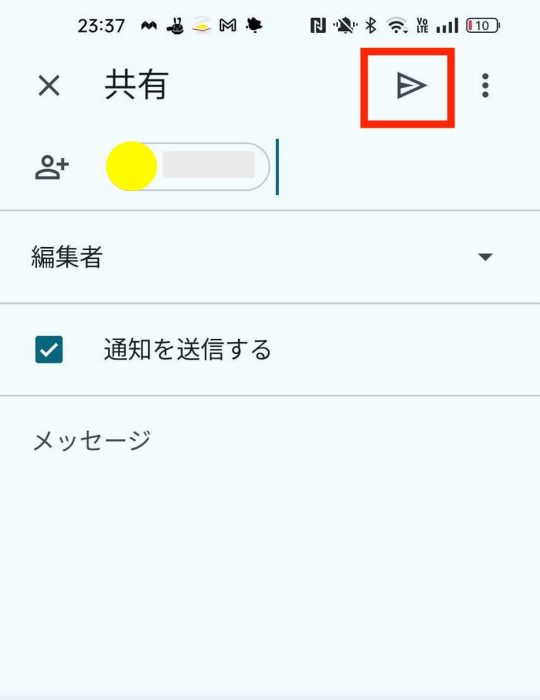
リンクを使ってまとめて共有する方法
人数が多い時は、個別にメールを入力する代わりに「リンクをコピー」して共有する方法もあります。
1.共有したいスプレッドシートを開きます。
2.画面右上の、縦三点リーダー(縦に並んだ三つの点のこと。Androidの場合)もしくは三点リーダー(横に並んだ三つの点のこと。iPhoneの場合)をタップし、「共有とエクスポート」を選択します。
3.「リンクをコピー」をタップし、チャットやメールで送信します。
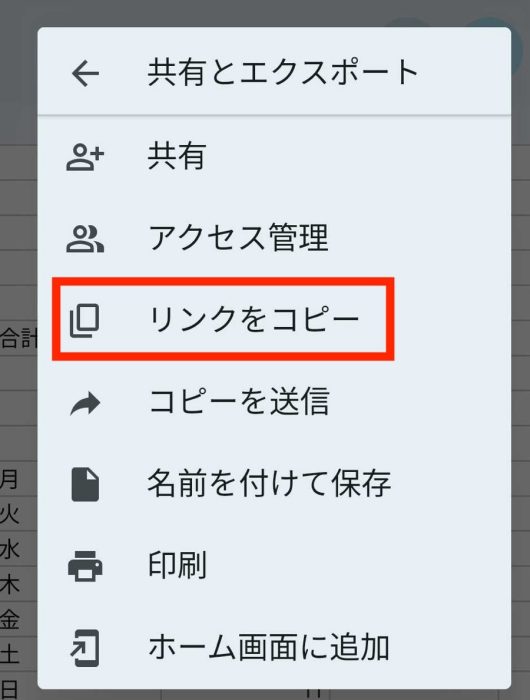
暮らしに役立つ利用例
ここでは、中高年の方にとって実際に使いやすい具体例を取り上げ、どのように表を作ればいいかを紹介します。
家計簿で日々の収支を整理する
シートの1列目に「日付」、2列目に「内容」、3列目に「金額」と見出しを付けます。そして、「食費」「光熱費」など分類を列で分けると、月ごとの合計を簡単に計算可能です。合計欄に「=SUM(C2:C31)」と入力すれば、金額が自動で足されます。
毎月の支出を一覧にすることで「今月は食費が多かった」などが一目で分かります。
旅行の計画をまとめる
旅行の準備にも役立ちます。1列目に「交通費」、2列目に「宿泊費」、3列目に「食事代」と書き、金額を入力します。
・友人や家族と共有しておけば、誰がどこを予約したかを記録できます。
・例えば、「このホテルは私が予約しました」と残しておけば、後から見直した時に分かりやすくなります 。
旅行後は実際の費用を入力して、立て替えの精算にも使えます。
名簿や連絡網を作る
地域活動や同窓会では名簿の管理が欠かせません。1列目に「名前」、2列目に「住所」、3列目に「電話番号」と作れば、整理しやすい名簿が完成します。
最後に
Google スプレッドシートは、無料で使える便利な表計算サービスです。スマホ一つで入力から計算、共有まででき、暮らしや趣味に幅広く活用できます。まずは小さな表を作り、家計簿などから試してみてください。
●監修/三鷹 れい(みたか れい|京都メディアライン・https://kyotomedialine.com FB)
プログラマー。中小企業のDX化など、デジタル分野での支援をしている。主な開発分野はバックエンド・フロントエンド・アプリ。その他、歴史などの人文系にも興味を持つ。